當前位置:首頁 > 幫助中心 > 用u盤安裝win7系統安裝步驟,大白菜裝機教程
用u盤安裝win7系統安裝步驟,大白菜裝機教程
日期:2022-08-24 | 時間:15:18
大家好,我是大白菜小編。你是不是遇到過這種情況?就是很多人會讓你幫忙裝一下系統,導致你要回家先拿系統光盤來操作。而現在,你就不需要這么麻煩了,只要你擁有u盤啟動盤工具。其實,U盤啟動盤工具含有winpe系統以及多種工具,可以修復電腦,也可以重裝系統。如果你有興趣的話,下面就一起來看看用u盤安裝win7系統安裝步驟吧!
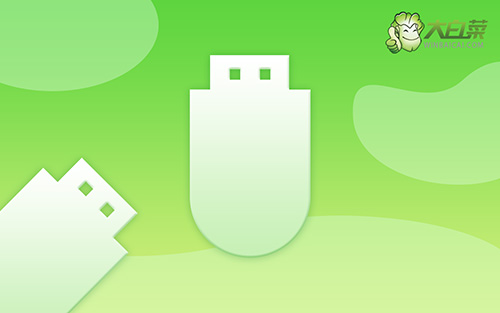
大白菜裝機教程
第一步:制作大白菜u盤
1、確認電腦處于聯網狀態,下載大白菜U盤啟動盤制作工具,準備容量8G以上的u盤
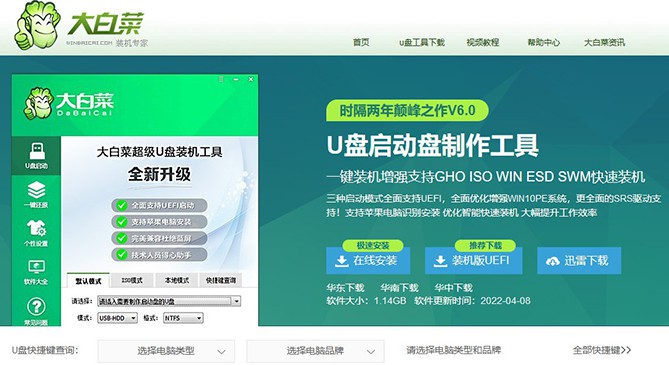
2、接著,如圖所示,默認USB—HDD模式以及NTFS格式設置,點擊一鍵制作成U盤啟動盤即可
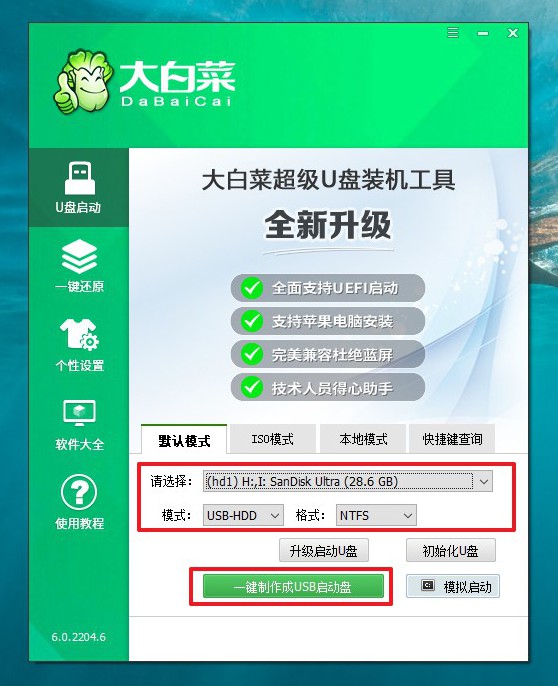
第二步:設置大白菜u盤
1、將大白菜U盤啟動盤接入電腦,重啟電腦,快速按下bios啟動快捷鍵進入優先啟動項設置頁面,并將U盤設置為第一啟動項。
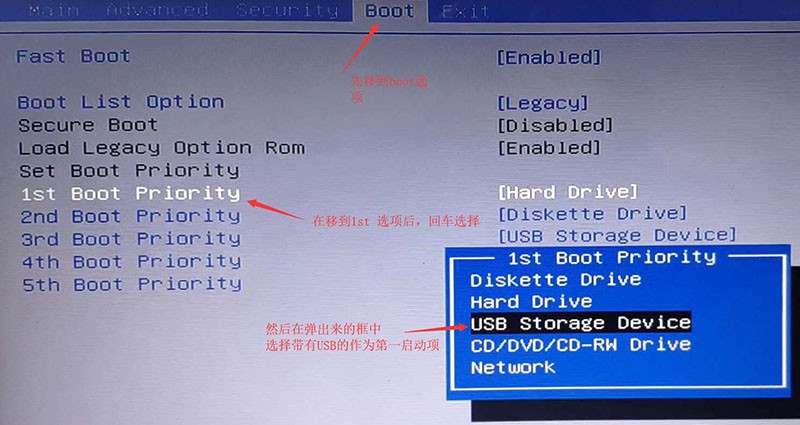
2、進入大白菜主菜單后,選擇【1】win10X64PE(2G以上內存),回車進入winpe桌面。
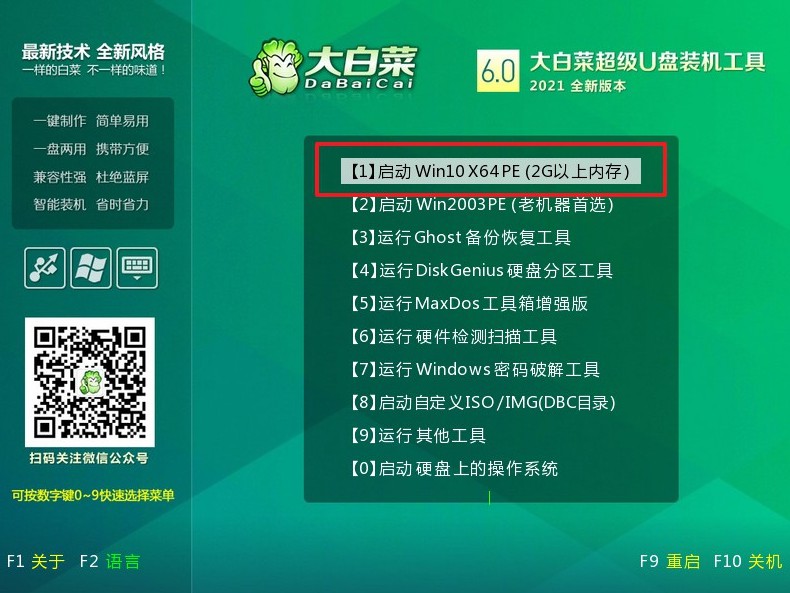
第三步:重裝大白菜u盤
1、進入桌面后,找到并打開大白菜一鍵裝機工具,如圖所示,點擊“執行”繼續操作。
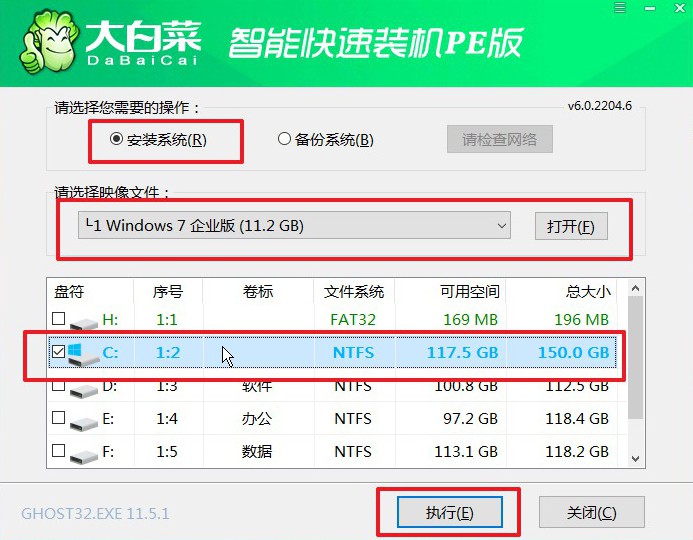
2、出現“一鍵還原”窗口,建議默認勾選,點擊“是”進入下一步。
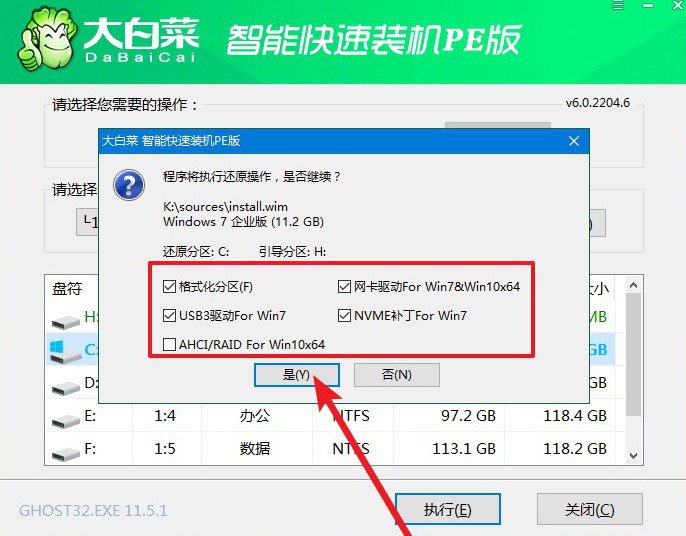
3、注意,大白菜u啟動盤重裝系統期間,要保持電源通暢,不要斷電。
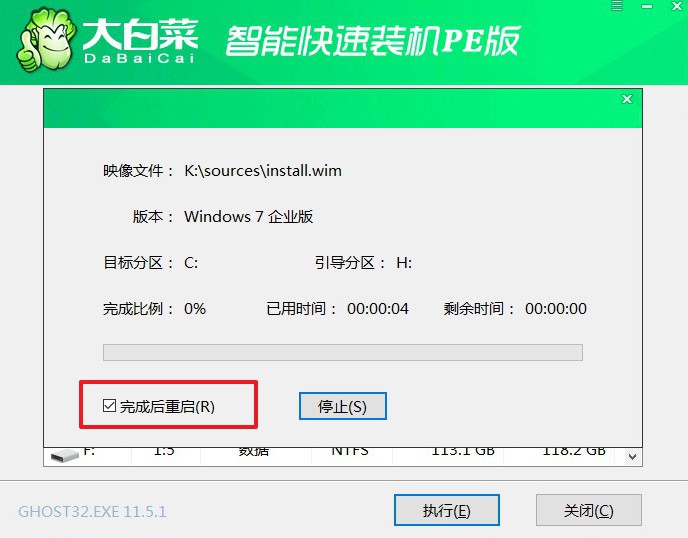
4、電腦提示重啟后,拔掉U盤,后面無需操作,直至電腦出現win7界面,重裝成功。

就這樣,大家應該就學會用u盤安裝win7系統安裝步驟了吧。U盤啟動盤最大的好處之一,就是你可以將多個Windows系統鏡像保存在里面,只要你設置電腦從u盤啟動,進入winpe桌面后就可以安裝你想要的系統了。不管你是想安裝win7系統還是win10系統,都沒有問題,希望今天的教程可以幫助到你。

